Hướng dẫn dùng lệnh đo chiều dài trong CAD dễ hiểu nhất

Lệnh đo chiều dài trong CAD là một trong những công cụ thiết yếu giúp người dùng kiểm soát kích thước và khoảng cách trong bản vẽ kỹ thuật. Đặc biệt, với các tính năng hiện đại như lệnh đo chiều dài đường cong trong AutoCAD, bạn có thể dễ dàng thao tác trên các bản vẽ phức tạp, đảm bảo tính chính xác cao và nâng cao hiệu quả công việc. Hãy cùng tìm hiểu chi tiết qua nội dung dưới đây bạn nhé!
Xem thêm: Tất tần tật về lệnh Array trong CAD - Cách tạo và sử dụng
Vì sao cần sử dụng lệnh đo chiều dài trong CAD?
Lệnh đo chiều dài trong phần mềm AutoCAD là công cụ không thể thiếu để đảm bảo độ chính xác của các thông số kỹ thuật trong bản vẽ. Tầm quan trọng của việc đo chiều dài bao gồm:
- Đảm bảo tính chính xác: Trong thiết kế kỹ thuật, độ chính xác của kích thước là yếu tố then chốt.
- Tiết kiệm thời gian: Lệnh đo chiều dài trong AutoCAD giúp xác định nhanh chóng các kích thước phức tạp.
- Tăng tính chuyên nghiệp: Sử dụng các lệnh này giúp bản vẽ đạt tiêu chuẩn chuyên nghiệp và đọc hiểu dễ dàng.
Bạn đang tìm kiếm một chiếc laptop mạnh mẽ để sử dụng AutoCAD? Đừng bỏ qua các dòng laptop cấu hình cao tại CellphoneS. Với các tác vụ liên quan đến lệnh đo chiều dài trong CAD, những sản phẩm này đảm bảo khả năng xử lý mượt mà và hiệu quả. Tham khảo ngay để chọn cho mình chiếc laptop phù hợp nhất!
[Product_Listing categoryid="380" propertyid="" customlink="https://cellphones.com.vn/laptop.html" title="Danh sách Laptop đang được quan tâm nhiều tại CellphoneS"]
Tìm hiểu về lệnh TL đo chiều dài trong CAD
Lệnh đo chiều dài trong CAD (TL) được biết đến như một công cụ mạnh mẽ để đo tổng chiều dài của các đối tượng như đường thẳng, đường cong hoặc chuỗi các đoạn thẳng liên tiếp. Với công cụ này, người dùng có thể tính toán nhanh chóng và chính xác, ngay cả với những bản vẽ có cấu trúc phức tạp. Việc nắm vững lệnh TL sẽ giúp người dùng kiểm tra và kiểm soát kích thước bản vẽ một cách dễ dàng, từ đó nâng cao hiệu suất làm việc.
Ưu điểm khi sử dụng lệnh TL đo chiều dài
Sau khi biết được đôi nét về lệnh đo chiều dài trong CAD, chắc hẳn bạn sẽ mắc về những điểm vượt trội và tại sao nó lại được tin dùng. Hãy tìm hiểu ngay một số ưu điểm vượt trội khi sử dụng lệnh đo chiều dài trong AutoCAD.
Xem thêm: Hướng dẫn 3 cách dùng lệnh đo diện tích trong CAD dễ dàng
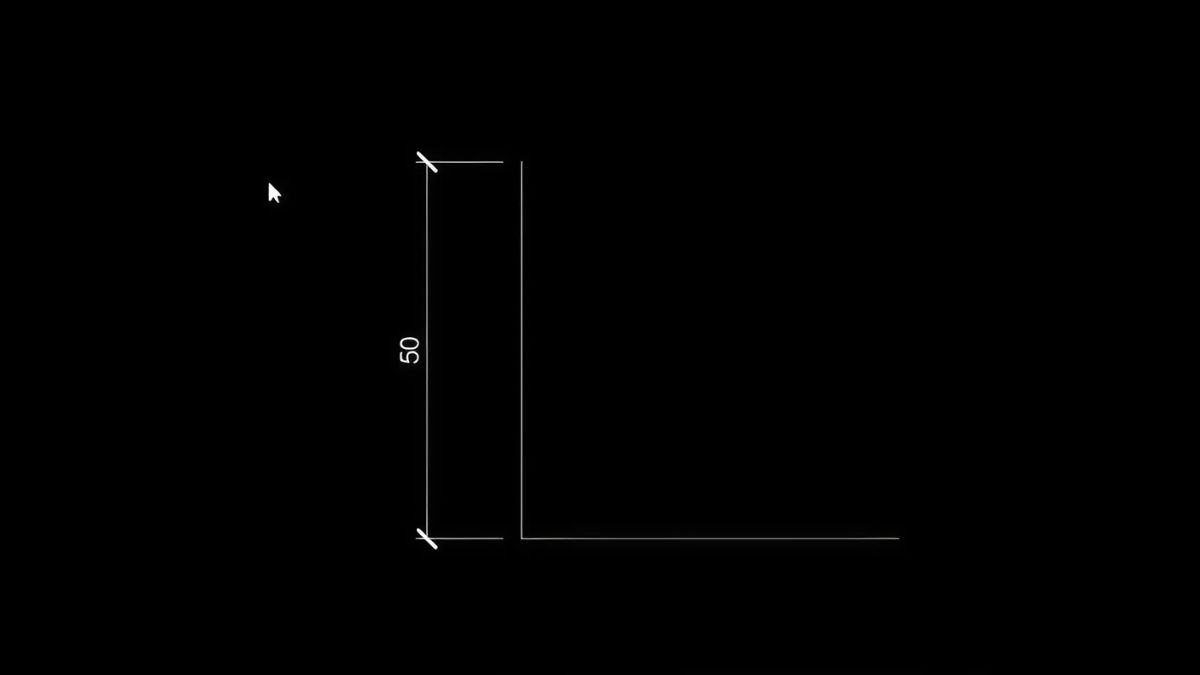
- Chính xác cao: Dù là đường thẳng đơn giản hay đường cong phức tạp, lệnh đo chiều dài CAD luôn đảm bảo kết quả chính xác tuyệt đối.
- Nhanh chóng: Với chỉ vài thao tác, bạn có thể hoàn tất việc đo chiều dài mà không cần tính toán thủ công.
- Đơn giản và dễ học: Giao diện và cách sử dụng lệnh đo chiều dài đường cong trong CAD được thiết kế trực quan, phù hợp cho cả người mới bắt đầu và các chuyên gia.
Hướng dẫn cách đo chiều dài bằng lệnh TL
Việc đo chiều dài CAD sẽ vô cùng đơn giản nếu bạn biết câu lệnh chính xác và cách nhập đúng. Hãy để Sforum bật mí cho bạn các bước nhập lệnh đo chiều dài trong CAD.
- Bước 1: Gọi lệnh TL: Nhập lệnh "AP" trong AutoCAD, sau đó nhấn phím Space trên bàn phím.
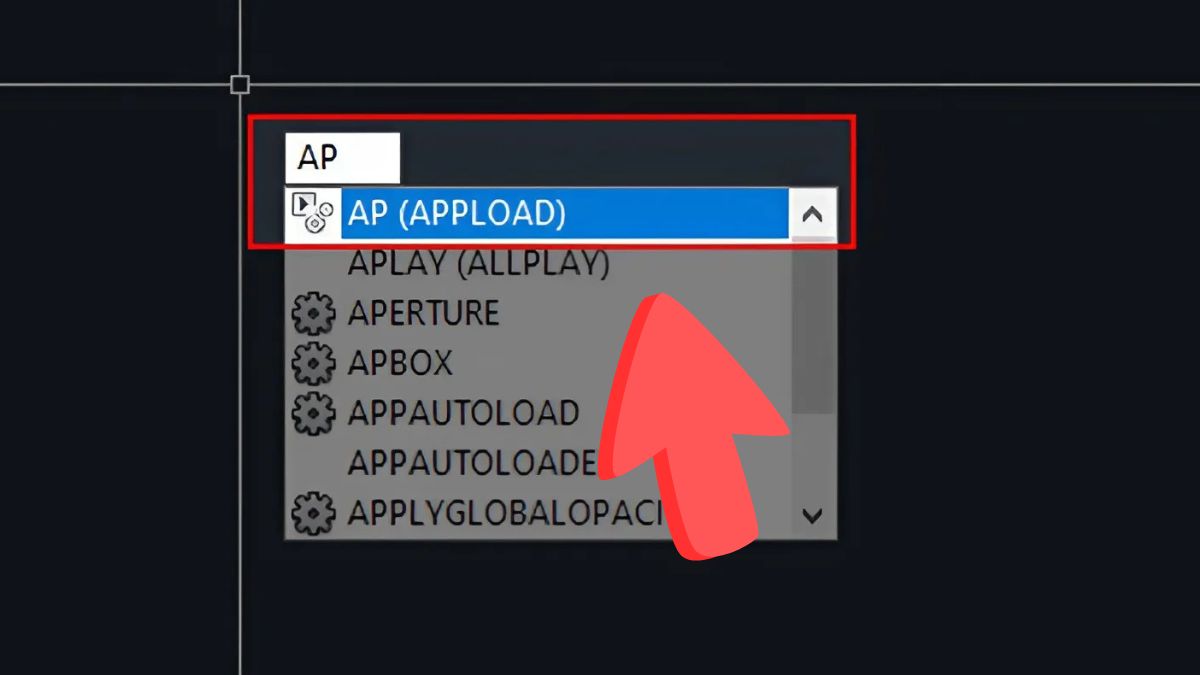
- Bước 2: Nhấp vào nút "Tải" để thêm file Lisp "TL" vào.
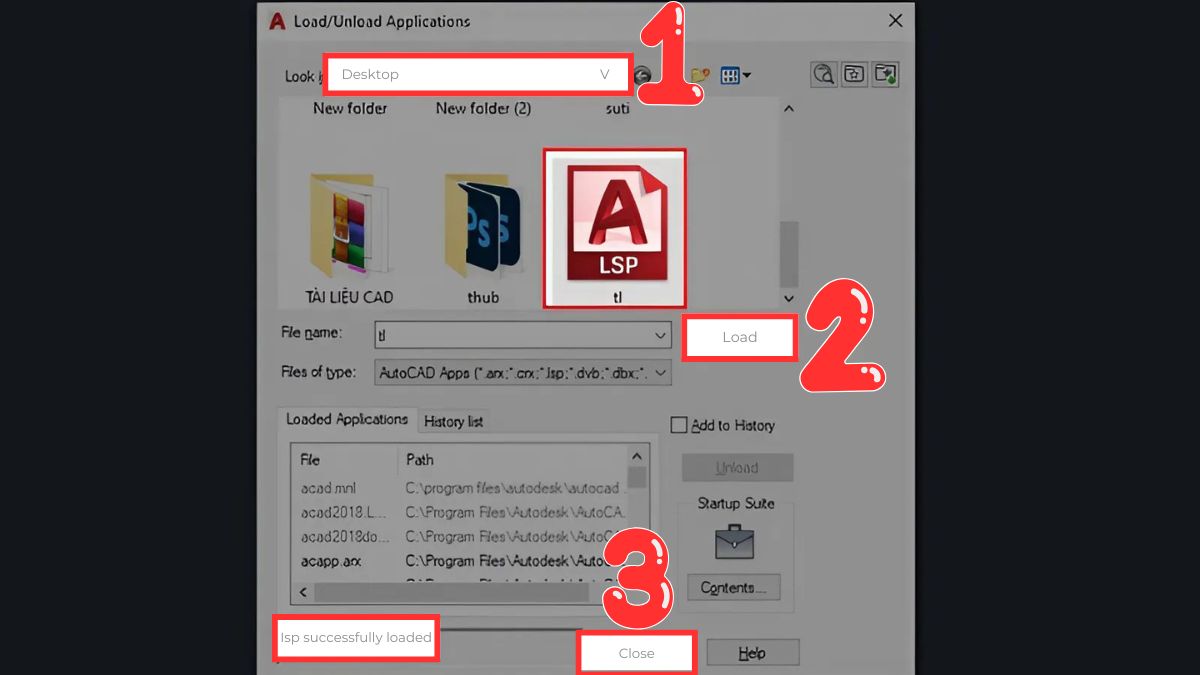
- Bước 3: Nhập lệnh "TL" để bắt đầu đo đạc. Sử dụng chuột để click vào đường thẳng hoặc nhóm các đoạn thẳng mà bạn muốn đo.
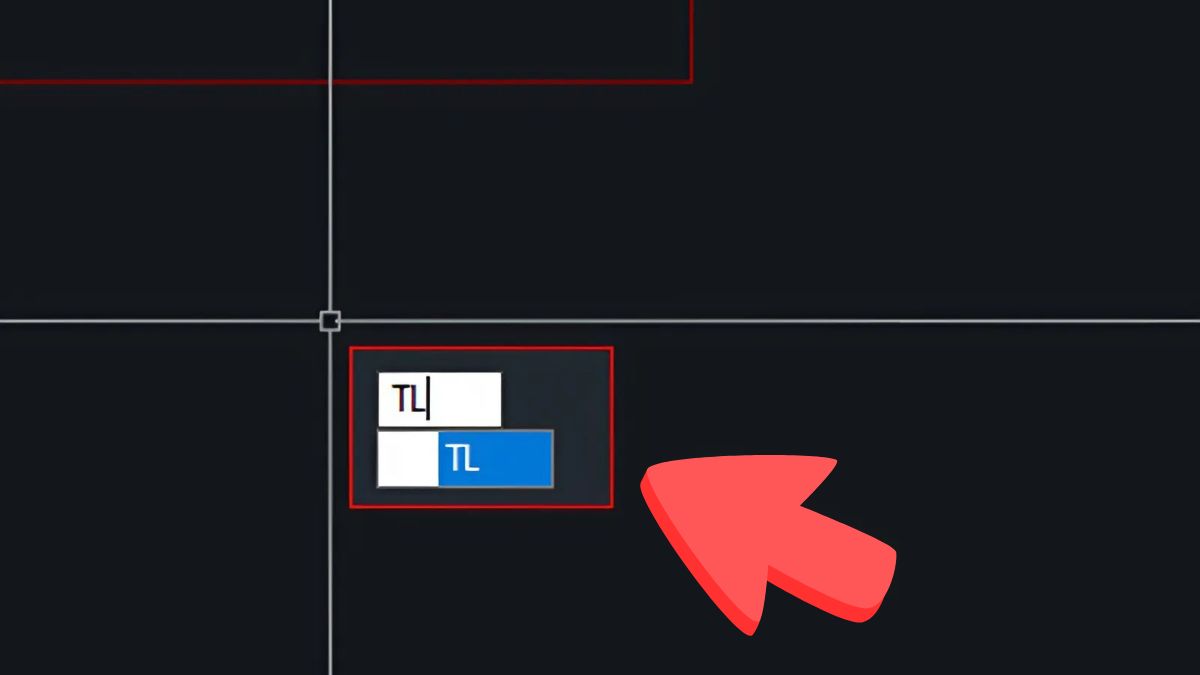
- Bước 4: Xem kết quả hiển thị: Chọn các đối tượng cần đo và nhấn "Space" để xem kết quả.
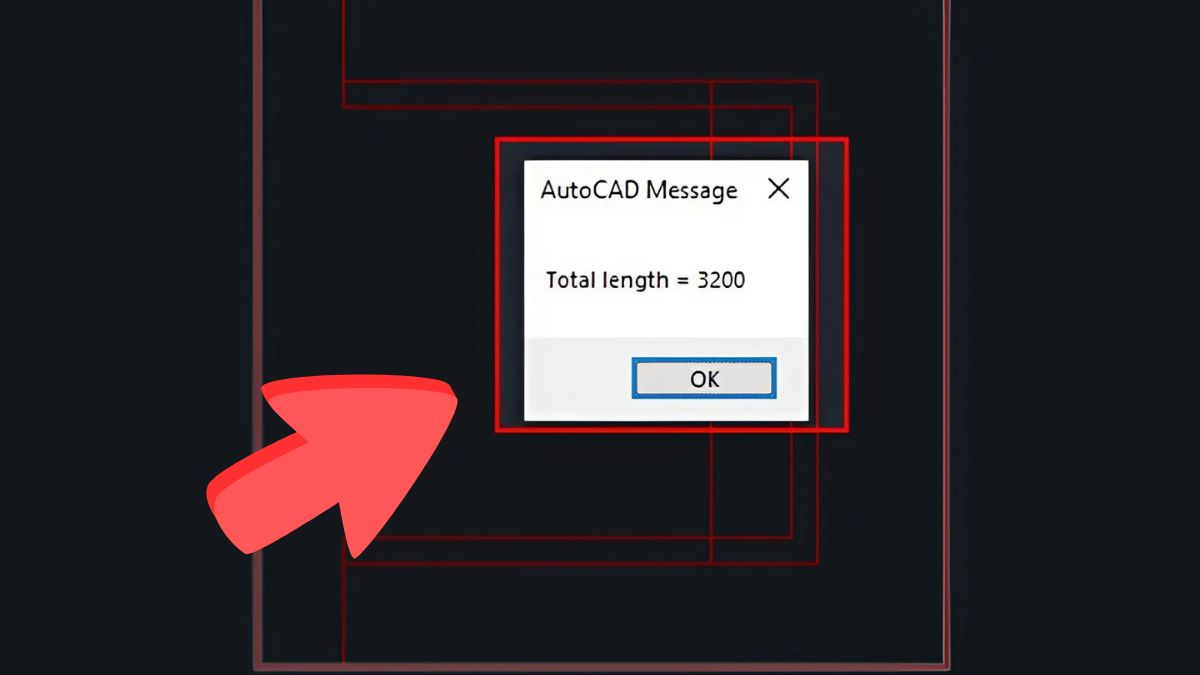
Các lệnh đo chiều dài trong AutoCAD
Trong quá trình làm việc với AutoCAD, việc đo chiều dài CAD không chỉ dừng lại ở việc sử dụng một lệnh duy nhất. Tùy thuộc vào loại đối tượng và nhu cầu cụ thể, bạn có thể lựa chọn các lệnh phù hợp để đo chiều dài một cách hiệu quả. Dưới đây là danh sách các lệnh đo chiều dài trong CAD phổ biến.
Lệnh đo kích thước cho các đoạn thẳng theo phương ngang và dọc
Để đo kích thước các đoạn thẳng theo phương ngang và dọc thì lệnh DIM giúp đo một cách nhanh chóng và hiệu quả. Dưới đây là chi tiết các bước thực hiện lệnh đo chiều dài trong AutoCAD:
- Bước 1: Kích hoạt lệnh tạo kích thước: Nhập lệnh "D" và nhấn Enter để bắt đầu quá trình tạo kích thước.
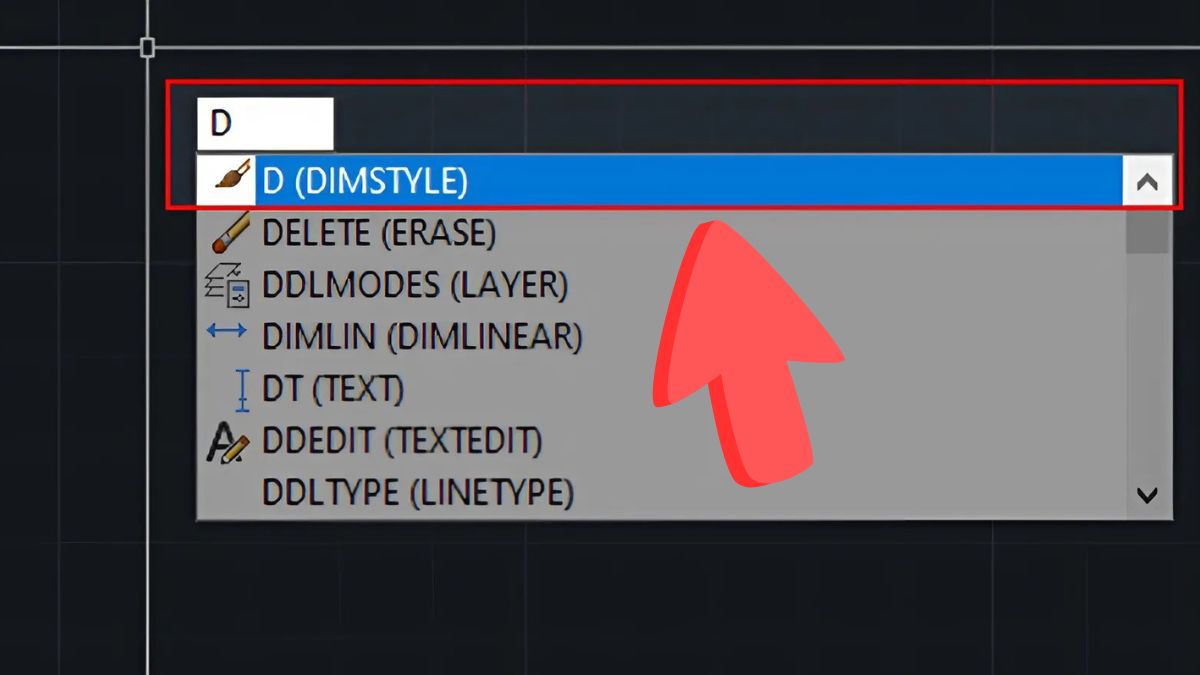
- Bước 2: Cấu hình đường kích thước và đường kéo dài: Cấu hình các thuộc tính của đường kích thước (Dimension lines) và đường kéo dài (Extension lines) bao gồm màu sắc, kiểu nét, độ dày, khoảng cách và các tùy chọn hiển thị.

- Bước 3: Tùy chỉnh biểu tượng mũi tên (Arrowheads) và điểm tâm (Center marks) cho kích thước.

- Bước 4: Định dạng thiết lập lại tab Text. Sua đó OK là hoàn thành.

Lệnh đo kích thước theo phương xiên trong CAD
Trong các bản vẽ AutoCAD, không phải tất cả các đường thẳng đều nằm ngang hay thẳng đứng. Đối với những đoạn thẳng nghiêng, việc đo kích thước theo phương xiên đòi hỏi sự chính xác cao và công cụ phù hợp. Lệnh DIMANGULAR được thiết kế để giải quyết yêu cầu này.
- Bước 1: Kích hoạt lệnh đo góc "DAN" và nhấn Enter.
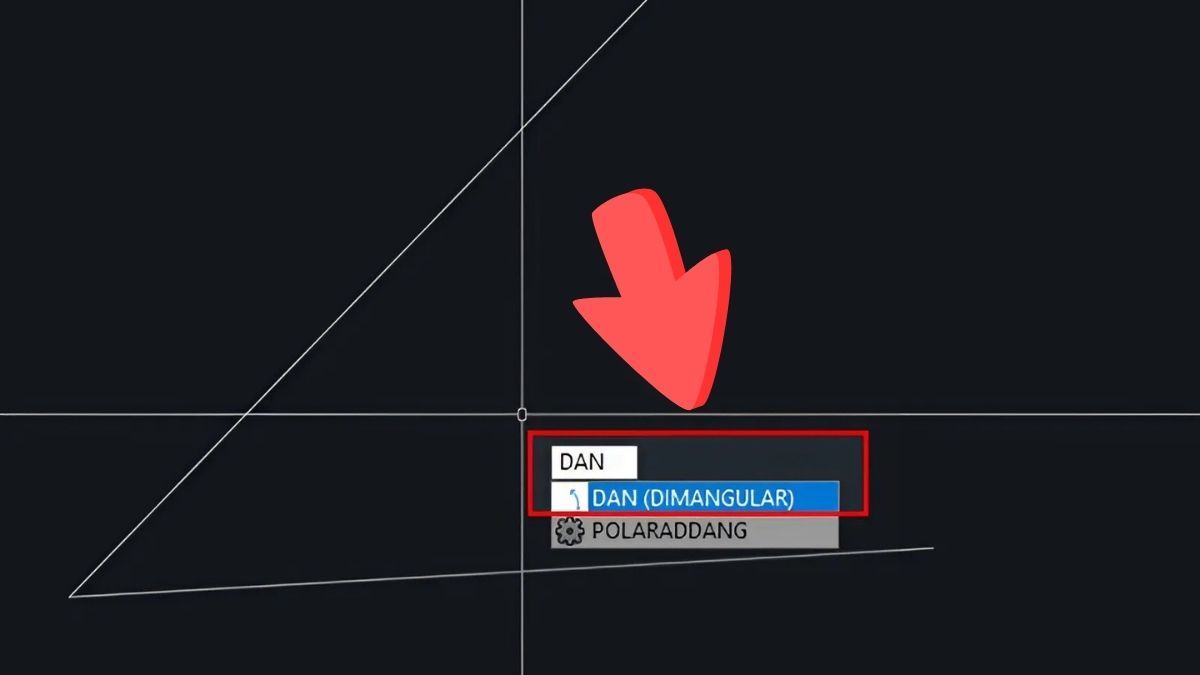
- Bước 2: Chọn các đối tượng: Để xác định góc, hãy chọn lần lượt hai đường thẳng giới hạn góc đó.

- Bước 3: Đặt vị trí kích thước: Kéo chuột đến vị trí mong muốn để đặt kết quả đo và nhấn chuột để xác nhận.

Lệnh đo kích thước liên tục trong CAD
Đôi khi, bạn cần đo liên tiếp nhiều đoạn thẳng mà không muốn phải gọi lệnh đo lặp đi lặp lại. Đây chính là lúc DIMCONTINUE trở thành lựa chọn tối ưu. Với công cụ này, bạn có thể tạo ra một chuỗi kích thước liên tục, giúp bản vẽ trở nên rõ ràng và mạch lạc hơn.
- Bước 1: Khởi tạo lệnh đo: Nhập lệnh "DLI" hoặc "DAL" và nhấn Enter để bắt đầu đo đoạn thẳng đầu tiên.
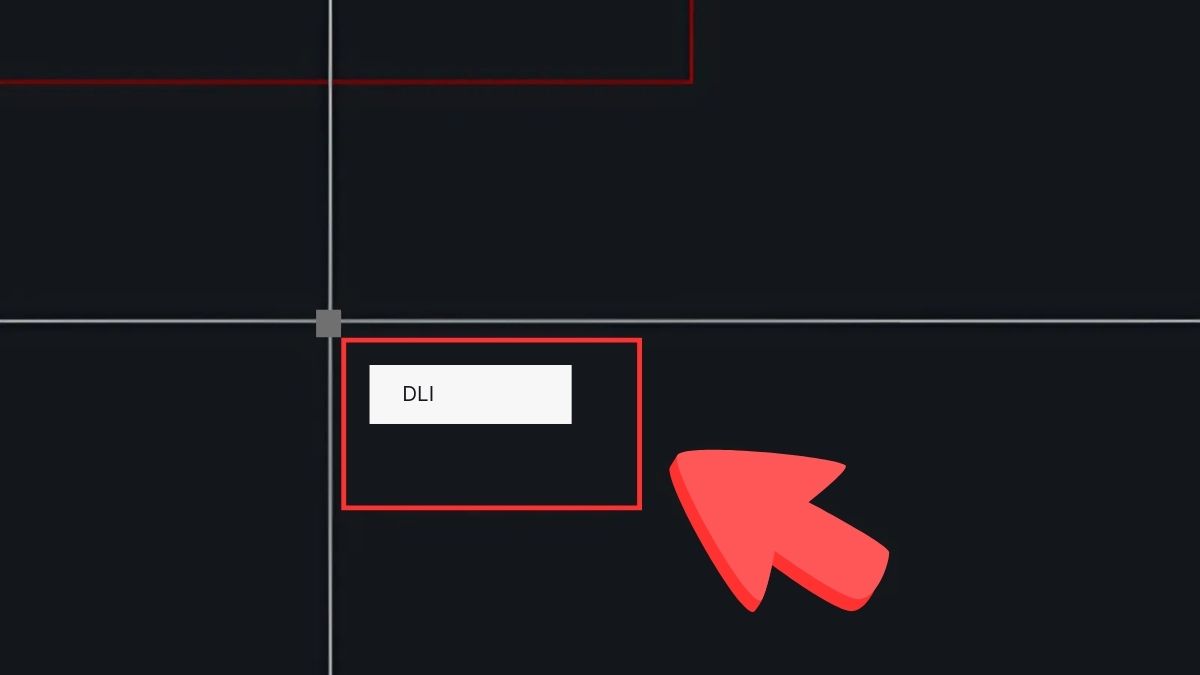
- Bước 2: Tiếp tục đo liên tục: Nhập lệnh "DCO" và nhấn Enter để đo liên tiếp các đoạn thẳng khác. Lần lượt chọn các điểm cần đo.

- Bước 3: Kết thúc lệnh: Nhấn Enter để hoàn tất quá trình đo.
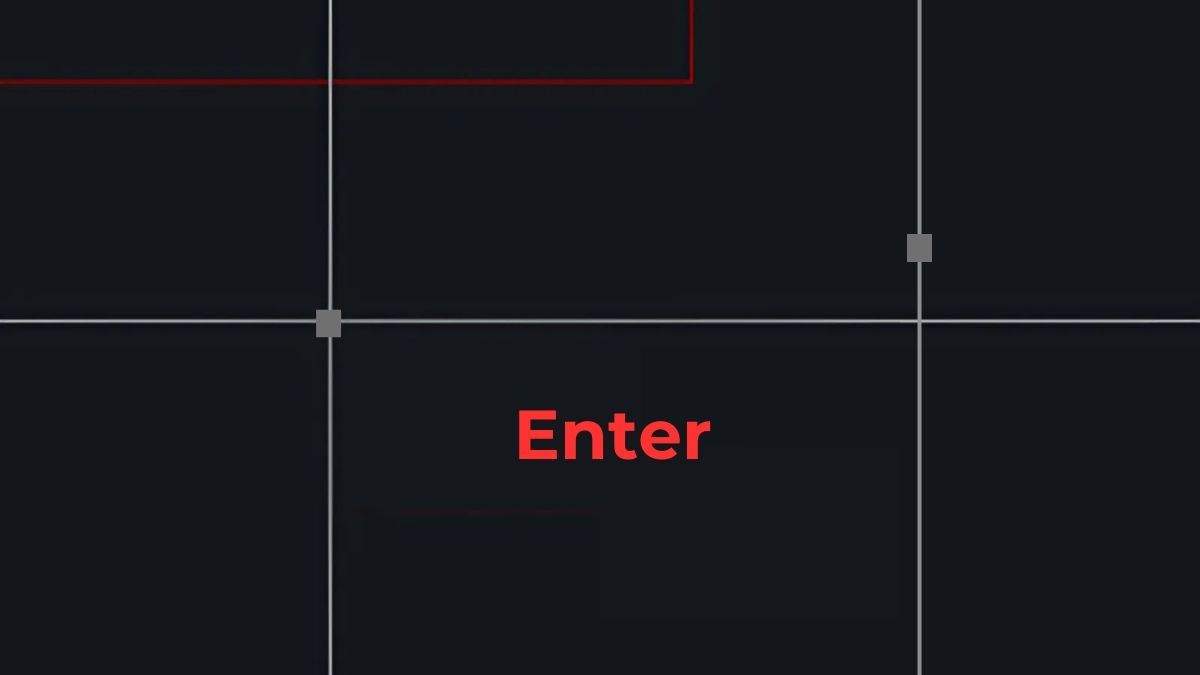
Lệnh đo chiều dài đường cong trong CAD
Để đo chiều dài đường cong một cách chính xác, bạn cần đến lệnh MEASURE – công cụ chuyên dụng và hiệu quả. Lệnh đo chiều dài đường cong trong CAD này không chỉ giúp đo lường chính xác mà còn hỗ trợ bạn tối ưu hóa thời gian khi làm việc.
- Bước 1: Khởi chạy lệnh đo: Nhập lệnh "MEASURE" vào thanh lệnh để kích hoạt chức năng đo.
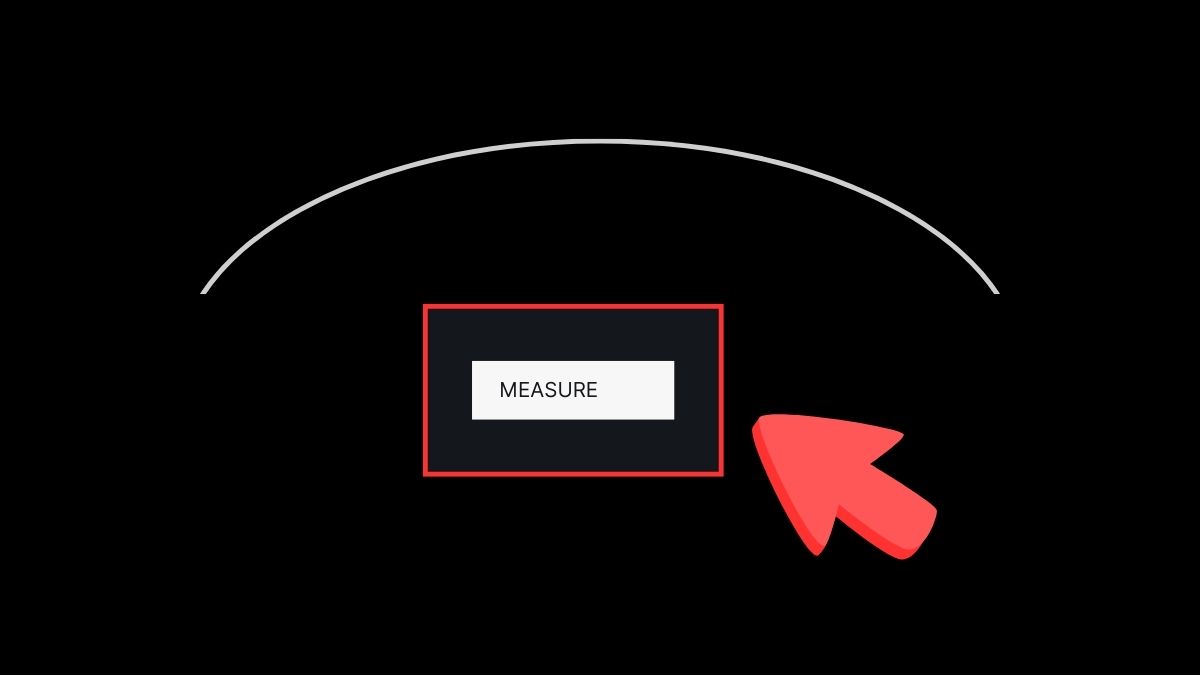
- Bước 2: Chọn các điểm trên đường cong: Lần lượt nhấp chuột vào các điểm bạn muốn đo trên đường cong.
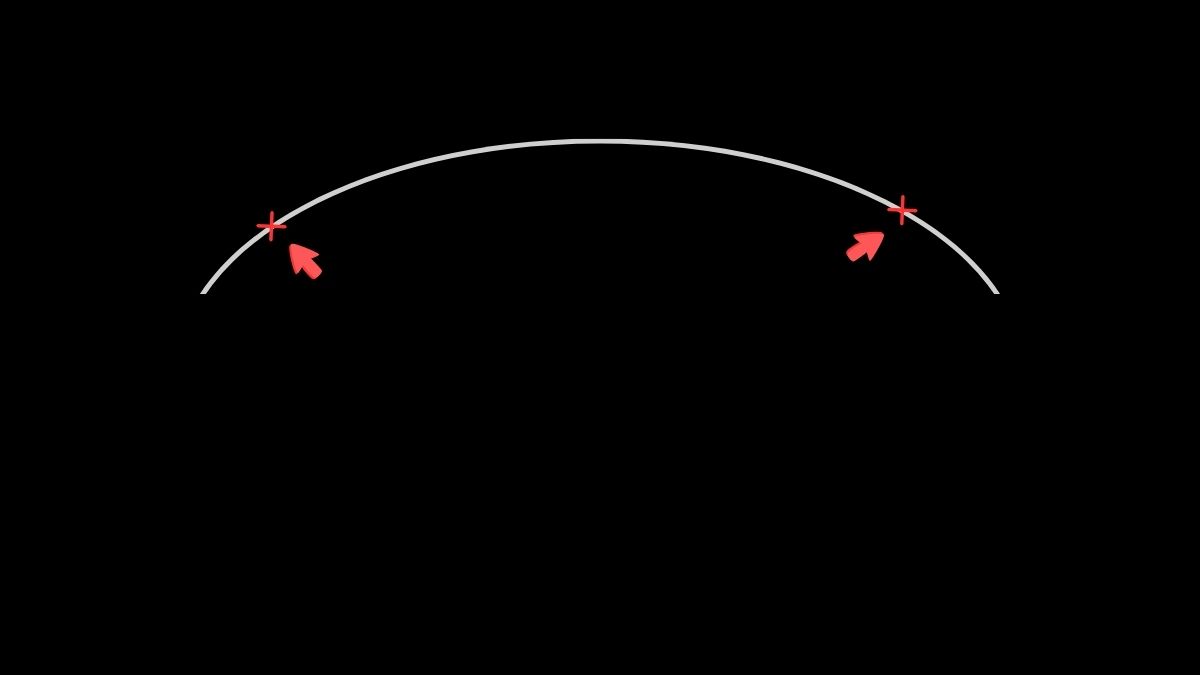
- Bước 3: Xem kết quả đo: Sau khi chọn xong các điểm, AutoCAD sẽ tự động tính toán và hiển thị tổng chiều dài của đường cong đó trên màn hình.

Việc sử dụng lệnh đo chiều dài trong CAD không chỉ giúp đảm bảo độ chính xác mà còn nâng cao chất lượng bản vẽ kỹ thuật. Đặc biệt, các công cụ như lệnh đo chiều dài đường cong trong AutoCAD mang đến sự tiện lợi tối ưu, giúp bạn tiết kiệm thời gian và đạt hiệu quả cao trong công việc thiết kế. Hãy theo dõi Sforum thường xuyên để biết những cách hay giúp tận dụng tối đa các tính năng mạnh mẽ của AutoCAD bạn nhé!








Bình luận (0)